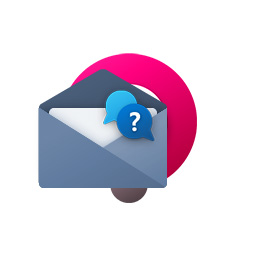
35 ترفند Gmail – قسمت سوم
در طی سالهای اخیر جیمیل امکانات و ترفتدهایی را به سرویس خود اضافه کرده که با کمک آنها میتوان تجربهای متفاوت از یک سرویس ایمیل داشت.
البته یک سری از تغییرات به گونهی دیگری اعمال شده است. مثلا مقدار حافظهی موجود برای کاربران در سال ۲۰۱۴ به نسبت سال ۲۰۰۹ به نصف رسیده است. دلیل آن هم وجود گوگل درایو و گوگل پلاس است که مقدار حجم به خصوصی را در اختیار کاربران میگذارد.
بهتر است نگاهی به این ۳۵ ترفند و ویژگی جیمیل بیاندازیم.
تاثیر نقاط در ایمیل آدرس
آدرس ایمیل شما مثلا Username@gmail.com است ولی شما دوست دارید آدرس User.Name@gmail.com را به مخاطبانتان بدهید. شاید بدانید که برزگ نوشتن حروف در آدرس ایمیل تاثیری ندارد. اما خیلیها نمیدانند نقطه نیز تاثیری ندارد. حتی اگر کسی به آدرس U.s.E.r.N.a.M.e@gmail.com برای شما چیزی بفرستد، تمام ایمیلها به آدرس username@gmail.com تحویل داده خواهد شد. نقطهها در این زمینه بی تاثیرند.
جیمیل و تسکها
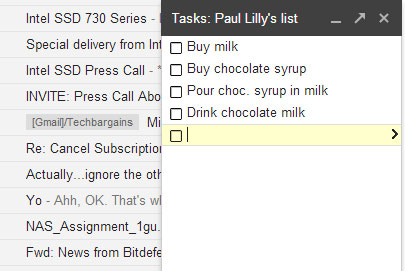
میتوانید از عملکرد Tasks جیمیل برای نوشتن تسکهایتان و تیک زدن آنها استفاده کنید.
برنامه ریزی برای ارسال در آینده و پنهان کردن موقتی ایمیلها
با افزونهی Boomerang که هم برای کروم و هم برای فایرفاکس استفاده میشود، میتوانید زمان مشخصی را تنظیم کنید تا ایمیلتان فرستاده شود.
ویژگی دیگری که این افزونه دارد آرشیو کردن ایمیلهاست. شما میتوانید ایمیلهای خاصی را به طور موقت آرشیو کنید تا برای مدتی اینباکس شما خلوت شود.
جست و جوی پیشرفته
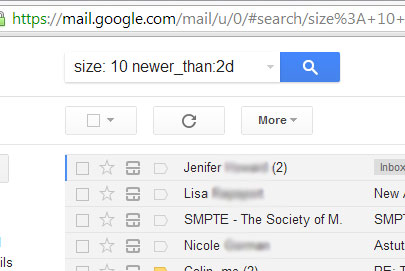
ممکن است برایتان پیش بیاید که به دنبال ایمیلی که یک سال پیش برایتان فرستاده شده است، بگردید. اول یک سری از کاراکترهای آن ایمیل را به یاد بیاورید، سپس از Google’s advanced search استفاده کنید تا ایمیل مورد نظرتان را پیدا کنید.
چک کردن چندین حساب جیمیل فقط با یک لاگین کردن
این فیچر جیمیل برای کسانی مناسب است که از چندین حساب جیمیل به طور همزمان استفاده میکنند و خیلی راحت میتوانند فقط با یک لاگین کردن همهی آنها را چک کنند.
برای انجام این کار:
- بر روی آیکون چرخ دنده کلیک کنید، Settings را انتخاب کنید و به Accounts بروید
- به قسمت Grant access to your account بروید و Add another account را انتخاب کنید
- آدرس ایمیلی که میخواهید به طور همزمان انتخاب کنید را تایپ کنید.
- Send email to grant access را کلیک کنید
- منتظر ایمیل تایید باشید و در آن بر روی لینک داده شده کلیک کنید
فقط در نظر داشته باشید کمی زمان میبرد تا گوگل خود را با تغییرات اعمال شده تطبیق دهد.
سازماندهی کردن برچسبها
استفاده از برچسبها برای سازماندهی کردن ایمیلها راه بسیار مناسبی است اما هرچقدر که تعداد این برچسبها زیاد شود، سازماندهی کردن آنها نیز مشکلتر میشود. اما گوگل برای این مشکل هم راه حلی در نظر دارد.
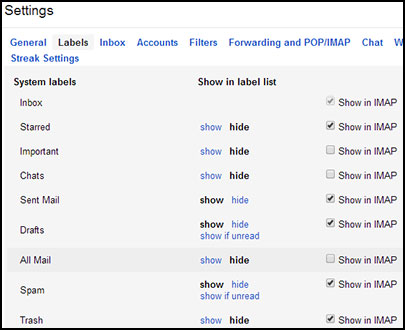
در آیکون چرخ دنده به قسمت Settings بروید و Labels را انتخاب کنید. در این قسمت تمام برچسبهای پیش فرض و تمام آنهایی که خودتان درست کردهاید، نمایش داده شده است. اگر در نظر دارید یک سری از برچسبها فقط در قسمت ایمیلهای آرشیوی باشند و در اینباکس نمایش داده نشوند، بر روی Hide کلیک کنید.
همچنین میتوانید انتخاب کنید که کدام بر چسب در IMAP به نمایش درآید. ممکن است بخواهید یک برچسب خاص از تمامی ایمیلها پنهان شود.
